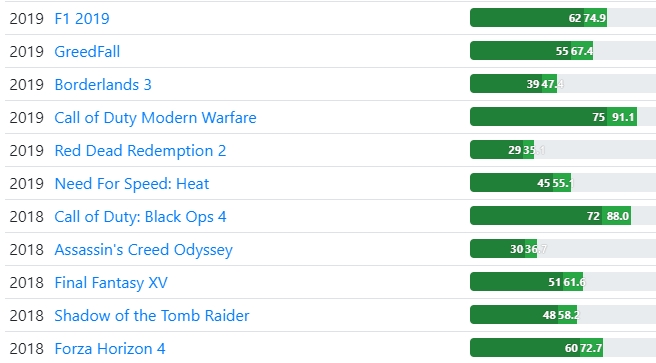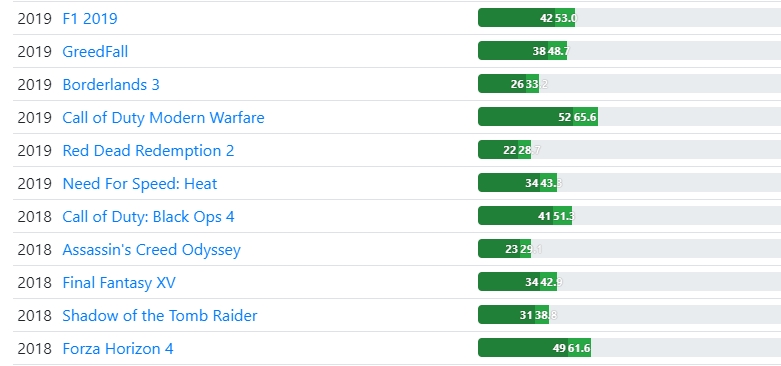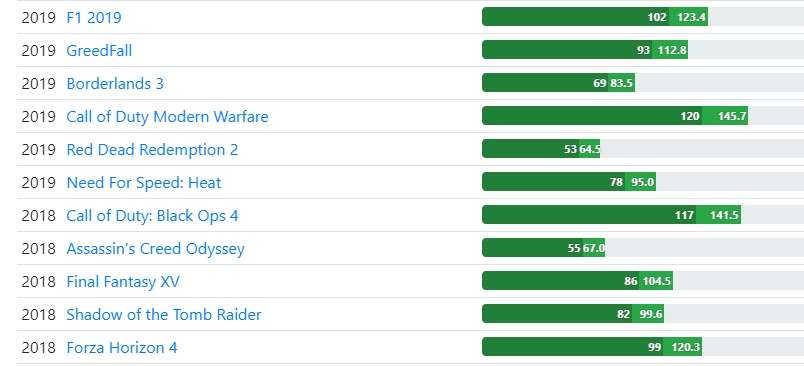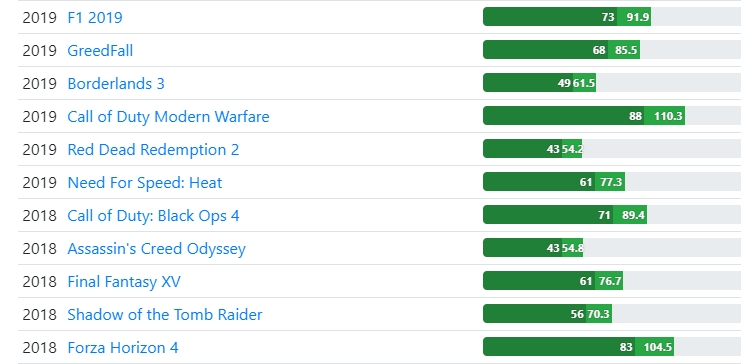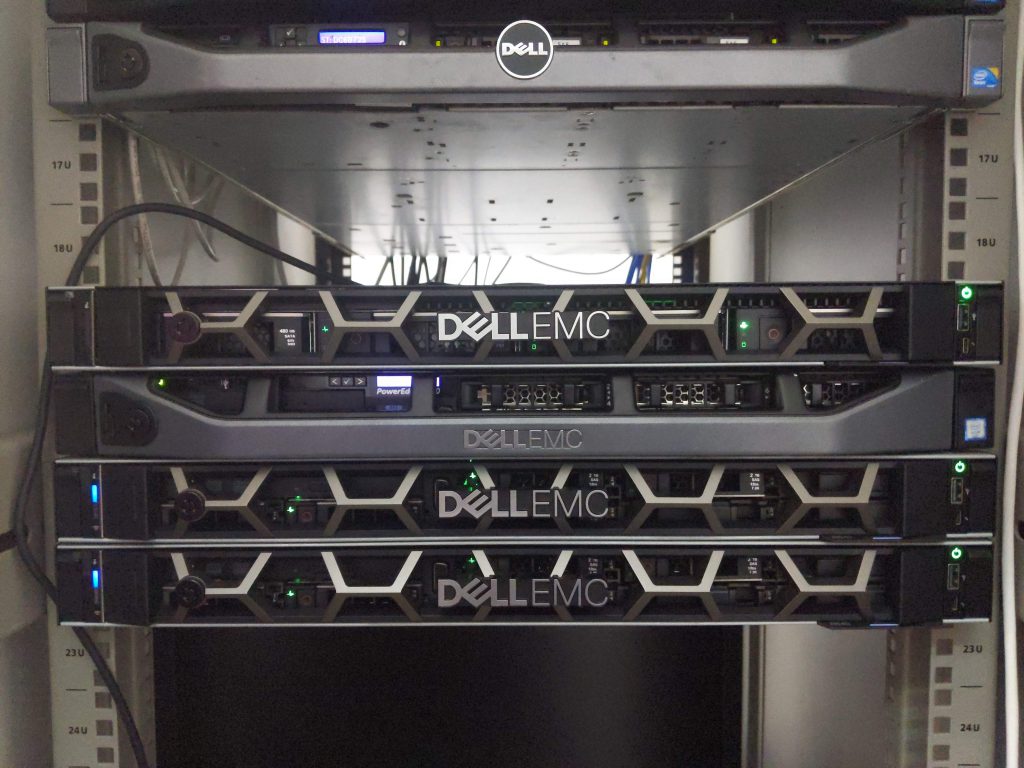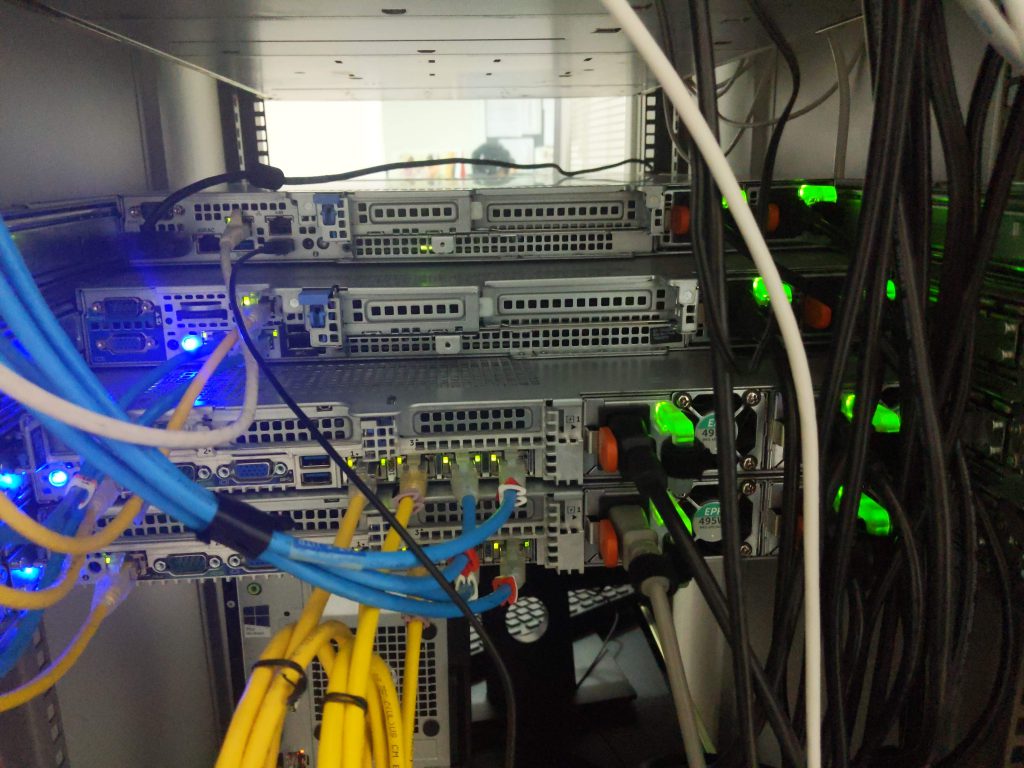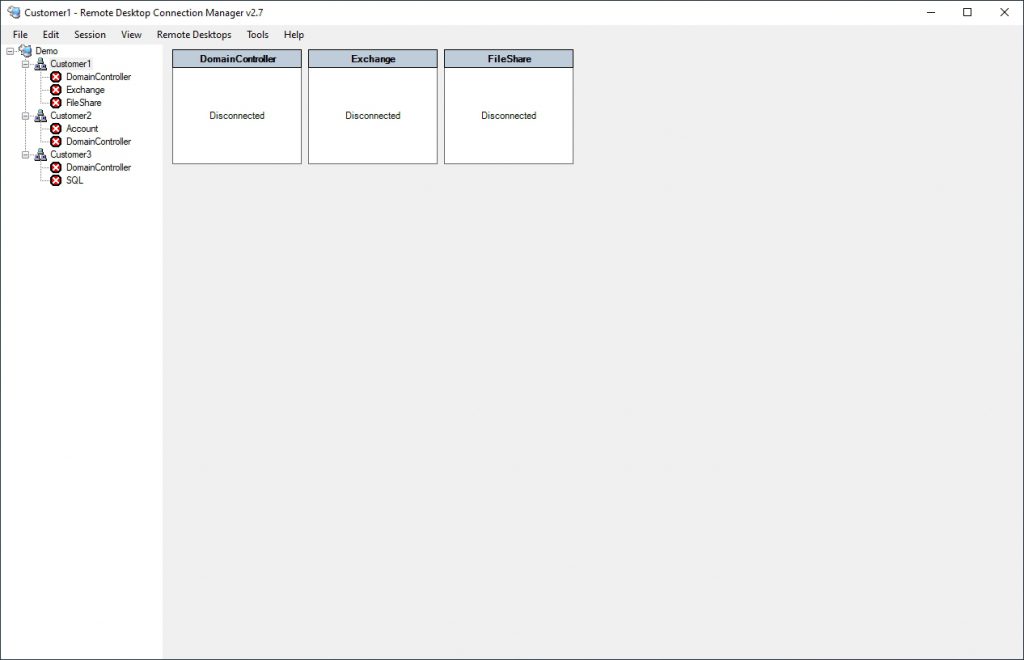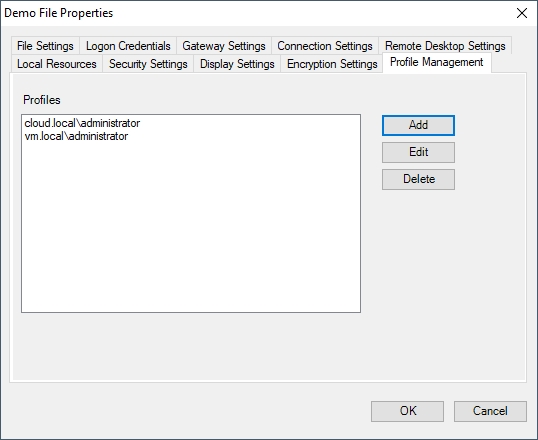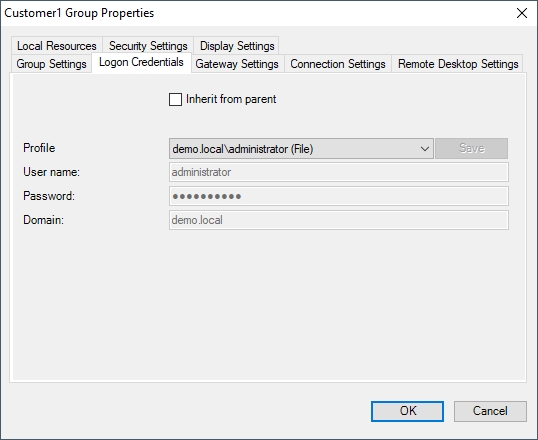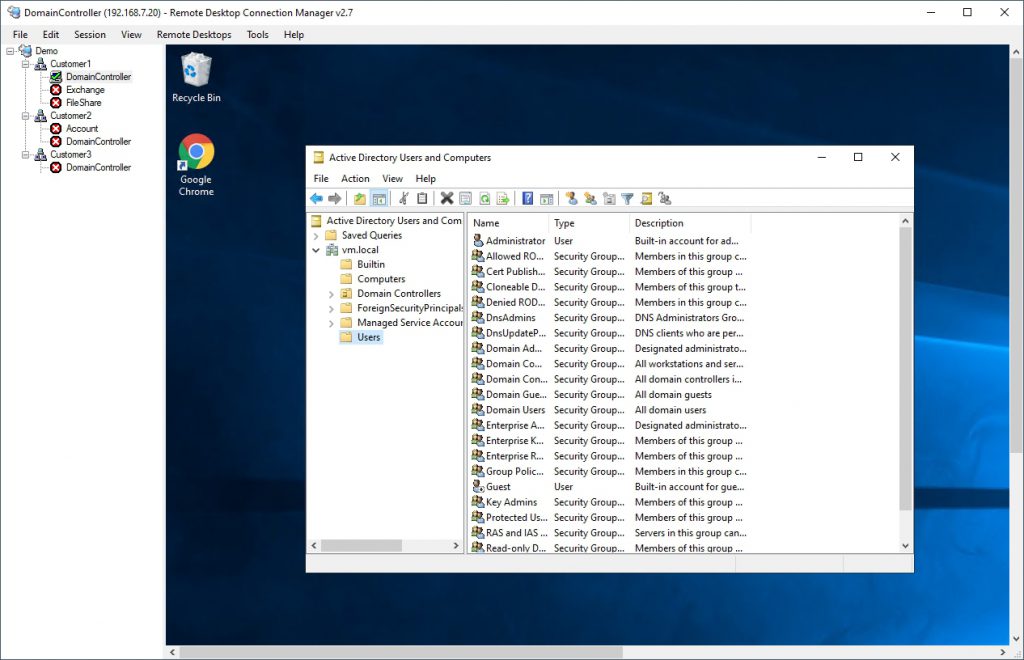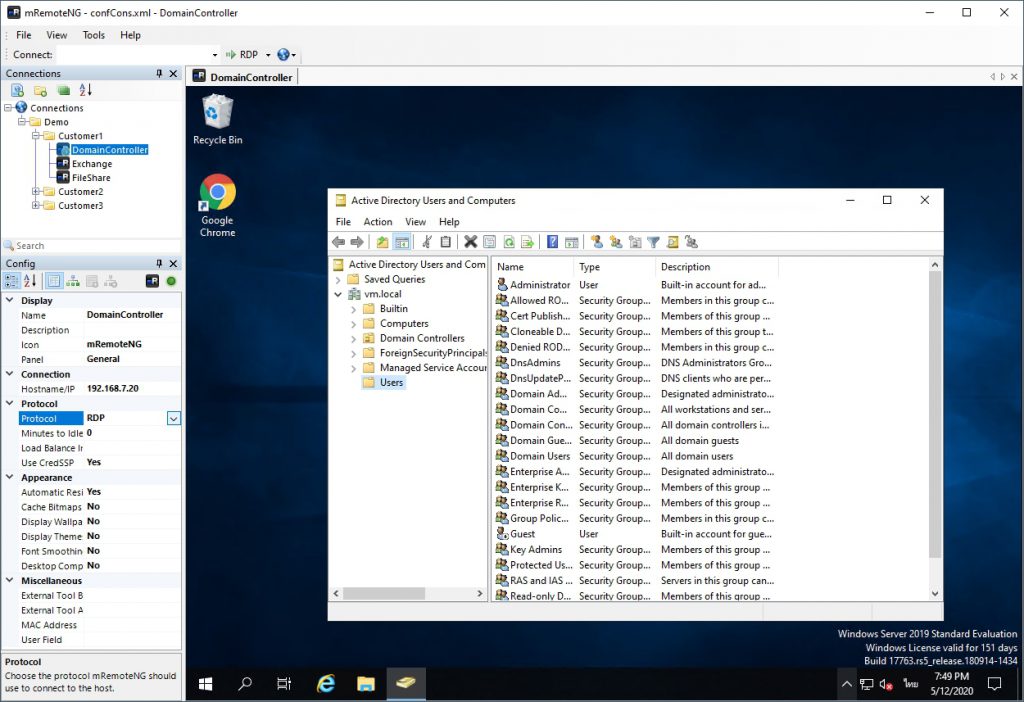โครงสร้างทาง IT ที่โรงเรียนต้องมี
ขอแชร์ประสบการณ์ ที่ได้วางระบบและดูแลระบบให้กับโรงเรียนแห่งหนึ่งมีจำนวนนักเรียนประมาณ 4,000 + ทำให้รู้สึกว่าโรงเรียนก็เหมือนกับบริษัทซึ่งมีทั้งบริษัทขนาดเล็กและขนาดใหญ่ ซึ่งขนาดของโรงเรียนจะมีผลกับความซับซ้อนของระบบ IT ภายใน
สิ่งแรกที่ต้องมีไม่ว่าจะโรงเรียนขนาดเล็กหรือขนาดใหญ่คือระบบ Network ซึ่งจะเชื่อมโยงเครื่องคอมพิวเตอร์ เชื่อมโยงตึกต่างๆของโรงเรียนเข้าหากันเพื่อให้สามารถแลกเปลี่ยนข้อมูลระหว่างกัน รวมถึงเชื่อมต่อ Internet ให้สามารถค้นคว้าแลกเปลี่ยนข้อมูลไปยังภายนอก ระบบ Network เปรียบได้กับเส้นเลือดของคน ถ้าคนมีเส้นเลือดที่แข็งแรงและดีก็จะสามารถส่งเลือดไปเลี้ยงอวัยวะทุกส่วนได้อย่างราบรื่น ส่งผลให้อวัยวะสามารถทำงานได้เต็มประสิทธิภาพ ระบบ Network ก็เช่นกันถ้าโรงเรียนมีระบบ Network ที่ดีก็จะสามารถติดต่อสื่อสารแลกเปลี่ยนข้อมูลกันในโรงเรียนและรวมไปถึงแลกเปลี่ยนข้อมูลผ่าน Internet ได้อย่างรวดเร็วและปลอดภัย และยังต้องมีการแบ่งกลุ่มของ network ครู บุคลากร และ นักเรียนแยกกัน เพราะคงไม่อยากให้ ห้องคอมนักเรียนเอาไวรัสมาแพร่ให้กับเครื่องคอมของบุคลากรที่ใช้การบริหารงาน โรงเรียนจนไม่สามารถใช้งานได้
ระบบป้องกันการใช้งาน Internet (Firewall) ในปัจจุบัน Internet แทบจะมีผลต่อการดำรงชีวิตของเราในทุกๆวัน ไม่ว่าจะเป็นการค้นคว้าหาข้อมูล ส่ง e-mail ซึ่งข้อมูลบน Internet มีทั้งข้อมูลที่ดีมีประโยชน์ และ ข้อมูลที่ไม่ดีเป็นอันตรายต่อนักเรียน โรงเรียนจึงต้องมีระบบป้องกันคัดกรองข้อมูลที่มีประโยชน์มาให้นักเรียนและครูได้ใช้งาน
ระบบการจัดการผู้ใช้งานในโรงเรียน (Active Directory) เป็นระบบรวบรวมผู้ใช้ทั้งหมดในโรงเรียน โดยจะสามารถแบ่งผู้ใช้ออกเป็นกลุ่ม แต่ละกลุ่มจะมีสิทธิ์การใช้งาน การเข้าถึงข้อมูลได้แตกต่างกัน
ระบบเก็บข้อมูลส่วนกลาง (Network Attached Storage : NAS) มีไว้เพื่อรวบรวมข้อมูลต่างๆของโรงเรียน รวมถึงข้อมูลที่ครูหรือบุคลากรทำขึ้น ไม่ต้องเก็บไว้ที่เครื่องคอมพิวเตอร์ส่วนตัว เพื่อให้สะดวกต่อการค้นหา นำไปใช้ และยังสามารถ backup ข้อมูลดังกล่าวเพื่อป้องกันข้อมูลสูญหายได้จากส่วนกลาง
ระบบ e-mail ของโรงเรียน ครูและบุคลากรมีการใช้ e-mail ที่เป็นของโรงเรียนเพื่อสร้างภาพลักษณ์ สร้างความน่าเชื่อถือให้แก่บุคคลภายนอกว่าได้ติดต่อกับครูหรือบุคลากรของโรงเรียนจริงๆ ไม่ได้มีใครมาแอบอ้างว่าเป็นตัวแทนของโรงเรียน และยังสามารถมี e-mail ให้กับนักเรียนทุกคนได้อีก โดยที่นักเรียนสามารถใช้ e-mail นี้ในการเรียนการสอน เช่นส่งการบ้าน ส่งงาน รวมไปถึงการเรียนการสอน online ได้อีกด้วย
สนใจปรับปรุง วางระบบ IT ของโรงเรียนติดต่อได้ครับ